更改桌面壁纸出现“此功能已被禁用”怎么办?
1、按下“Windows键+R”打开“运行”窗口,输入“gpedit.msc”。
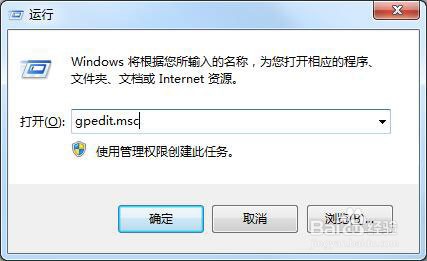
2、回车后会打开“本地组策略编辑器”。
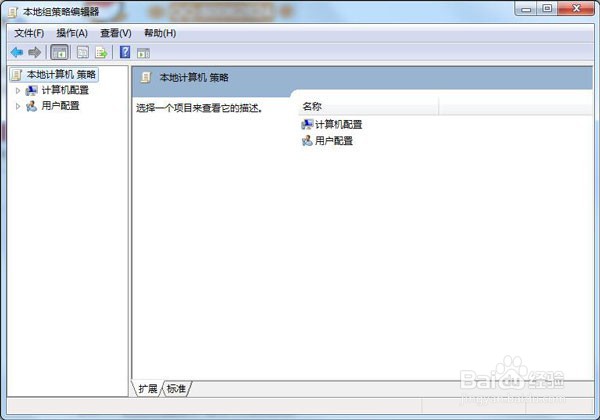
3、3.、依次找到“本地计算机策略 - 用户配置 - 管理模板 - 桌面 - Active Desktop”,在右侧找到“桌面墙纸”,双击打开。
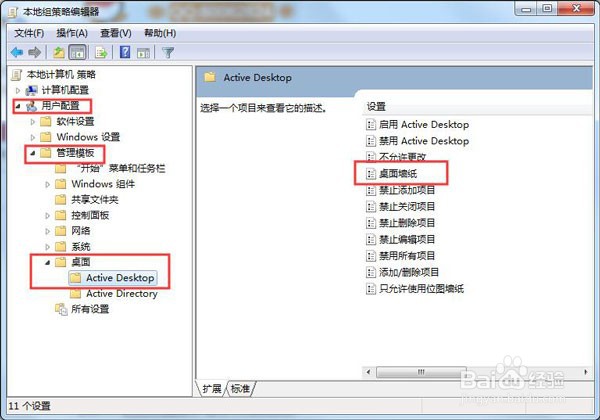
4、选择“未配置”或者“已禁用”,点击确认。
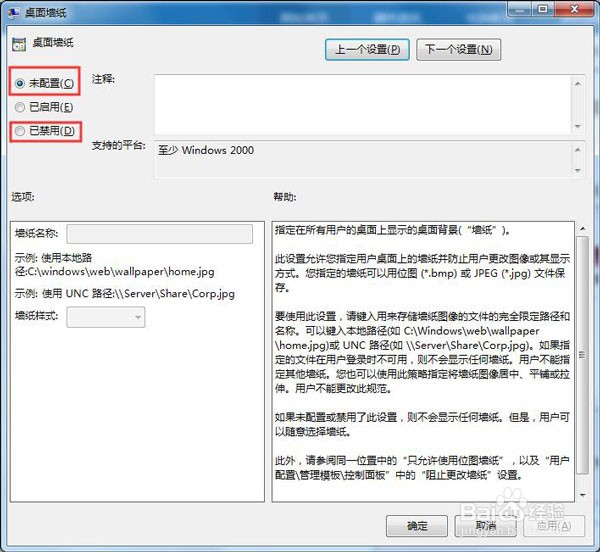
5、接着找到“本地计算机策略 - 用户配置 - 管理模板 - 控制面板 - 个性化”,在右侧找到“阻止更改桌面背景”,双击打开。
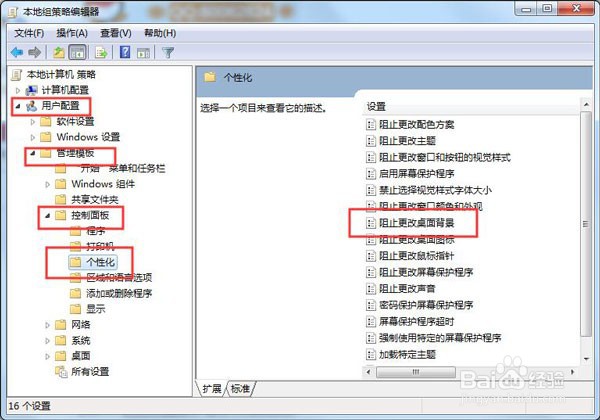
6、选择“未配置”或者“已禁用”,点击确认。
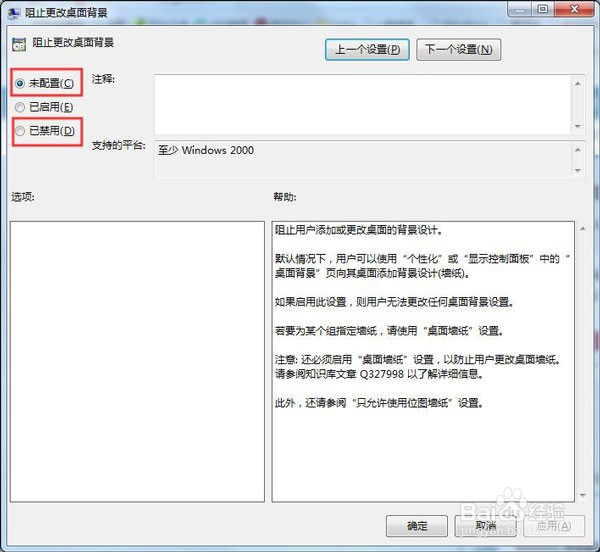
7、设置好后,重启一下电脑。
声明:本网站引用、摘录或转载内容仅供网站访问者交流或参考,不代表本站立场,如存在版权或非法内容,请联系站长删除,联系邮箱:site.kefu@qq.com。
阅读量:77
阅读量:108
阅读量:67
阅读量:188
阅读量:43